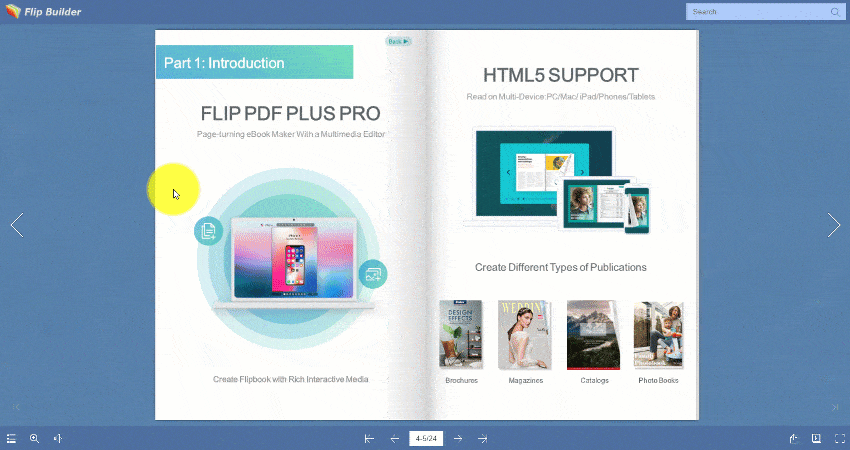Activeringsactie is een instructie in het flipbook, wat betekent dat een actie die u als eerste onderneemt, een volgende actie activeert. Wanneer een gebruiker op een bepaald gebied van een element klikt, reageert het flipbook op een manier waarop u de actie van zijn trigger hebt ingesteld.
In de editor-interface kunt u triggeracties toevoegen aan uw elementen.
Er zijn drie triggertijden die u kunt instellen: Trigger bij klikken/muisknop/muis loslaten.
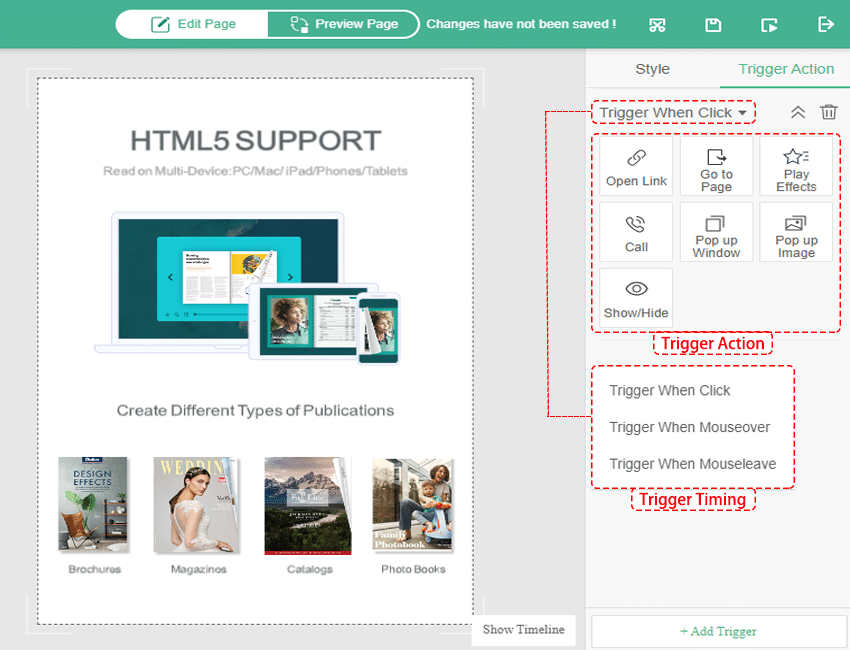
En er zijn zeven soorten triggeracties voor u beschikbaar.
1. Link openen
Plak een link waarnaar u het element wilt linken. Lezers kunnen de link openen om meer informatie over producten te bekijken of naar een andere gerelateerde website springen onder de vooraf ingestelde triggertiming, die verkeer naar uw website kan leiden.
2. Ga naar pagina
Voer gewoon het paginanummer in waarnaar u het element wilt linken. "Ga naar pagina" kan lezers helpen bij het lezen van wat er vervolgens in uw flipbook moet worden gelezen, wat lezers kan helpen om naar de specifieke pagina te springen om de benodigde informatie te krijgen.
3. Speel effecten
Pas verschillende animatie-effecten toe, waaronder ingangs-/aandachts-/uitgangseffecten op het geselecteerde element, wat uw element dynamischer kan maken en uw lezers kan aanspreken.
4. Bel
Voeg uw telefoonnummer toe zodat lezers direct contact met u kunnen opnemen door op het telefoonpictogram te tikken wanneer ze problemen hebben met uw producten of flipbook-inhoud.
5. Pop-upvenster
U kunt een link insluiten als pop-upvenster om meer informatie over uw website te tonen, wat een effectieve marketingstrategie is.
6. Pop-up afbeelding
U kunt een reeks afbeeldingen op uw boekpagina's laten verschijnen om uw lezers een meer gedetailleerde introductie te geven.
7. Tonen/Verbergen
Als u het element gemakkelijk wilt tonen of verbergen, kunt u een specifiek element tonen/verbergen of ertussen schakelen.
Bijvoorbeeld: Pop-up venster
1. Selecteer een element “FLIP PDF PLUS PRO”.
2. Klik op [Activeringsactie] en [Pop-up venster]. Plak de link die je wilt instellen en bewerk de titel.
3. Klik op [Opslaan] of [Opslaan & Voorbeeld].
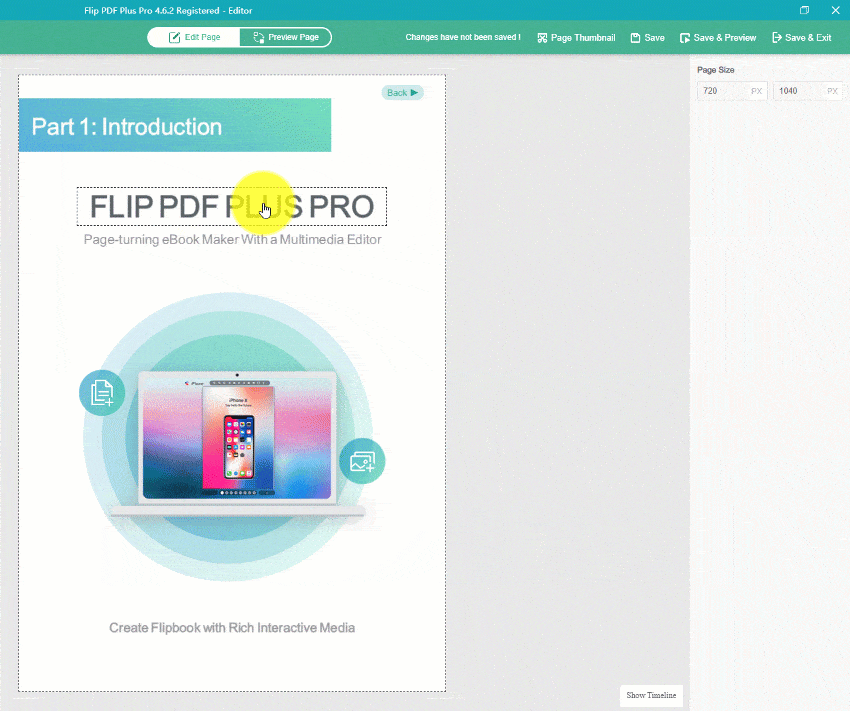
Het effect van de triggeractie die u instelt, is als volgt: